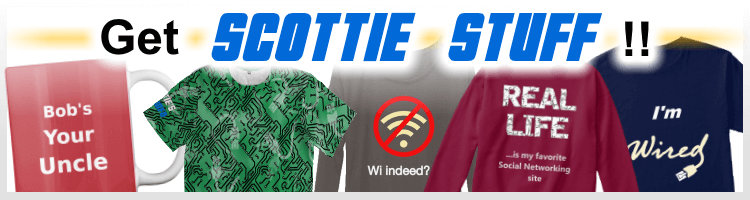巨大な画像があるとしましょう。印刷したい場合。おそらくそれは地図の写真であり、画像の解像度は2000 x2200ピクセルのようなものです。
巨大な画像があるとしましょう。印刷したい場合。おそらくそれは地図の写真であり、画像の解像度は2000 x2200ピクセルのようなものです。
もちろん、画像を1枚のA4に印刷するだけでもかまいません。 /レターペーパーですが、詳細が大幅に失われます。
本格的なPhotoshopを使用している場合は、その特定のアプリを起動し、組み込みの機能を使用して分割して印刷するだけです。 。
しかし、それは私たちが「簡単」と呼ぶものではありません。
幸いなことに、Windows XP、Vista、およびWindows7はすべて必要なことを正確に実行する素晴らしい(AHEM!)アプリケーション…
これは信じがたいことですが、画像を分割印刷する組み込みのWindowsアプリはマイクロソフトの非常に悪意のあるペイントアプリケーションに他なりません!!
わかっています–誰がサンキットですか?
Althou gh少なくとも見た目に関しては、Windows7のPaintは以前のバージョンよりも間違いなく優れていると言わざるを得ません…
いずれにせよ、次のようにします。
- 印刷する画像をペイントで開きます
- 選択:印刷->ページ設定(Vistaおよび7)、またはファイル->ページ設定(XPの場合)
- [スケーリング]で[フィット]を選択し、設定を「2 x2ページ」のように変更します
- [OK]をクリックします
- ペイントから画像を印刷し、必ず[すべてのページ]を選択します
これで完了です。任意の画像を撮影して、Paintに複数の用紙に印刷させることができます。必要に応じて、ページ設定でページ余白を調整することもできます。いずれにせよ、あとは、印刷された個々のページから白い境界線を切り取り、スコッチテープをはがして、町に行くだけです。
それを知る前に、巨大な画像を印刷しておく必要があります。
この小さな機能の本当に奇妙な点は、それについて知りたいと思っている人をたくさん知っていることです。しかし、私が尋ねた10人中10人は、Paintがこれを実行できるとは思いもしませんでした。私が話しているほとんどの人は、Windows XPでも、一連の画像を選択して右クリックし、[送信先->メール受信者]を選択できることも知りません。これにより、デフォルトの電子メールクライアントを開いて、サイズ変更された画像を新しいメッセージに添付する前に、画像のサイズを自動的に小さい解像度に変更できる小さなボックスが表示されます。それでも、すべてのMacユーザーは、自分のシステムがそれを実行できることを知っています…
しかし、それなら、驚くべきではないと思います。マイクロソフトがオペレーティングシステムで本当に便利な機能を宣伝することに成功したのはいつですか?
新しいカラープリンタが必要ですか?